स्टीम निस्संदेह सबसे प्रमुख पीसी गेमिंग समाधान है जिसे गेमर्स ने कभी देखा है। अन्य सभी गेमिंग क्लाइंट की तरह, स्टीम सभी संभावित गेमिंग शैलियों पर गेम की एक विस्तृत सूची प्रदान करता है। स्टीम सर्विस स्टीम ऐप का एक अनिवार्य घटक है। इसलिए, स्टीम सेवा स्थापित करते समय, यदि यह विफल हो जाती है, तो आपको यह त्रुटि संदेश दिखाई देगा - "इस कंप्यूटर पर स्टीम सेवा घटक ठीक से काम नहीं कर रहा है। स्टीम सेवा को पुनर्स्थापित करने के लिए व्यवस्थापकीय विशेषाधिकारों की आवश्यकता होती है।" भाप ऐप।
विषयसूची
फिक्स 1 - स्टीम सेवा को स्वचालित करें
जांचें कि स्टीम सेवा चल रही है या नहीं और इसे स्वचालित करें।
1. आप सेवा उपयोगिता में स्टीम सेवा पा सकते हैं। तो, बस एक बार विंडोज की दबाएं और टाइप करें "सेवाएं“.
2. नल "सेवाएं"इसे एक्सेस करने के लिए।

3. आपको यहां सेवाओं की एक विस्तृत सूची मिलेगी। के लिए देखो "भाप ग्राहक सेवा" वहाँ पर।
4. बस डबल क्लिक करें उस सेवा पर अपनी संपत्तियों तक पहुंचने के लिए।
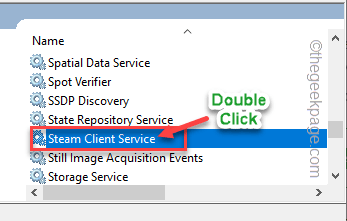
5. अब, 'स्टार्टअप प्रकार:' को "स्वचालित"ड्रॉप-डाउन मेनू से।
जांचें कि सेवा चल रही है या नहीं।
6. यदि स्टीम क्लाइंट सेवा नहीं चल रही है, तो "टैप करें"शुरू करना"सेवा शुरू करने के लिए।
7. अंत में, टैप करें "ठीक है“.
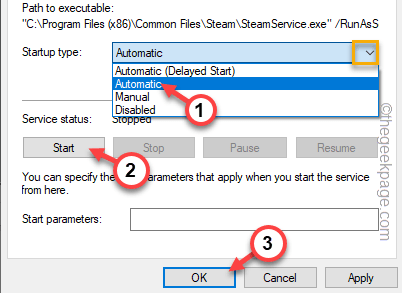
विज्ञापन
उसके बाद, सर्विसेज स्क्रीन को बंद कर दें।
फिक्स 2 - स्टीम को पूरी तरह से बंद करें और फिर से खोलें
स्टीम क्लाइंट को फोर्स बंद करें और इसे फिर से लॉन्च करें।
1. अपने सिस्टम पर स्टीम लॉन्च करें, अगर यह अभी तक नहीं खुला है।
2. स्टीम ऐप खुलने के बाद, ऊपरी दाएं कोने पर क्रॉस बटन का उपयोग करके इसे बंद करें।
लेकिन, यह स्टीम को पूरी तरह से बंद नहीं करता है।
3. अब, पर टैप करें ऊपर की ओर तीर आइकन (˄) टास्कबार पर और फिर, "राइट-टैप करें"भाप"वहां आइकन, और आगे" क्लिक करेंबाहर निकलना“.

कभी-कभी भाप प्रक्रिया अभी भी पृष्ठभूमि में चल रही हो सकती है। इसे बंद करने के लिए इन निर्देशों का पालन करें।
1. बस पर राइट-क्लिक करें विंडोज़ कुंजी.
2. यहां आप पाएंगे "कार्य प्रबंधक" उपयोगिता। उस पर टैप करें।

3. जब टास्क मैनेजर खुलता है, तो बैकग्राउंड में चल रही किसी भी स्टीम प्रोसेस को देखें।
4. बस, स्टीम प्रक्रिया पर राइट-क्लिक करें और "पर टैप करें"अंतिम कार्य“.
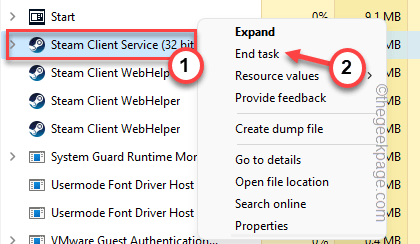
इस तरह, सभी स्टीम प्रक्रियाओं को एक-एक करके मारें। एक बार जब आप वह सब कर लेते हैं, तो सेवाएं बंद कर दें।
अब, स्टीम को एक बार फिर से लॉन्च करें और जांचें कि क्या यह आपके लिए काम करता है।
फिक्स 3 - स्टीम क्लाइंट को व्यवस्थापक के रूप में चलाएं
स्टीम क्लाइंट को व्यवस्थापक के रूप में चलाने से समस्या का समाधान होना चाहिए।
1. अपने डेस्कटॉप पर स्टीम क्लाइंट आइकन देखें।
2. बस, "पर राइट-क्लिक करें"भाप"और" टैप करेंगुण“.
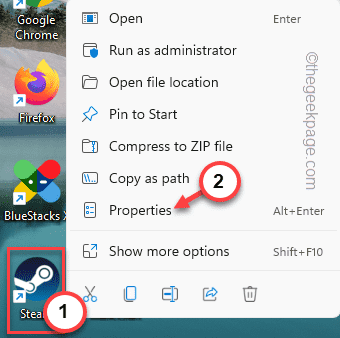
3. जब स्टीम गुण खुलते हैं, तो "पर जाएं"अनुकूलता" खंड।
4. आपको जांचना होगा "इस प्रोग्राम को एक व्यवस्थापक के रूप में चलाएँआर" बॉक्स।
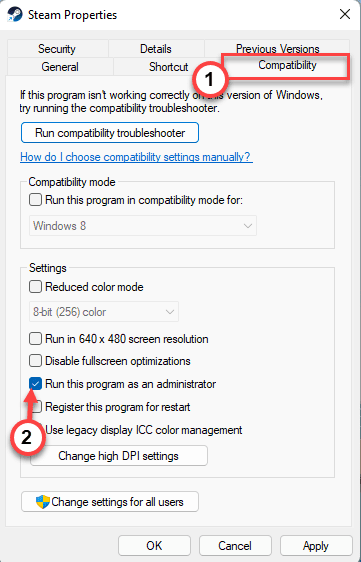
5. अब, आप "क्लिक कर सकते हैं"आवेदन करना" और "ठीक है“.
इसके बाद स्टीम क्लाइंट को एक बार फिर से चलाएं और स्टीम सर्विस इंस्टॉल है या नहीं।
फिक्स 4 - डिफ़ॉल्ट स्टीम कॉन्फ़िगरेशन को फ्लश करें
डिफ़ॉल्ट स्टीम कॉन्फ़िगरेशन को फ्लश करने से आपको समस्या को हल करने में मदद मिल सकती है।
1. आप स्टीम कॉन्फ़िगरेशन को सीधे रन टर्मिनल से फ्लश कर सकते हैं।
2. अभी-अभी, पेस्ट इस लाइन को रन में डालें और “पर टैप करें”ठीक है“.
भाप://flushconfig
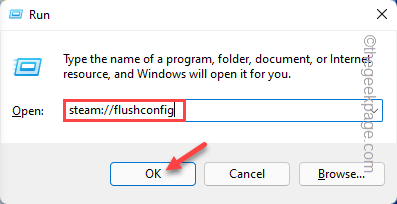
आपको स्टीम पेज पर एक प्रॉम्प्ट दिखाई देगा।
3. फिर, "पर टैप करेंठीक है"अपनी कार्रवाई की पुष्टि करने के लिए।
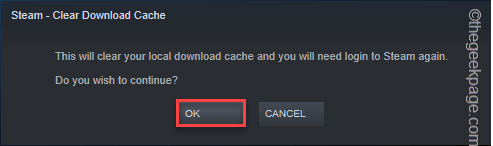
यह वर्तमान स्टीम कॉन्फ़िगरेशन को फ्लश करेगा।
उसके बाद, स्टीम लॉन्च करें और जांचें कि क्या यह आपके लिए काम करता है।
फिक्स 5 - मरम्मत भाप
रिपेयरिंग स्टीम को काम करना चाहिए।
1. स्टीम क्लाइंट की मरम्मत करने से पहले, आपको स्टीम.exe फ़ाइल का सटीक स्थान जानना होगा।
2. बस "पर राइट-क्लिक करें"भाप"और" टैप करेंफ़ाइल के स्थान को खोलेंस्टीम निष्पादन योग्य फ़ाइल का स्थान खोलने के लिए।
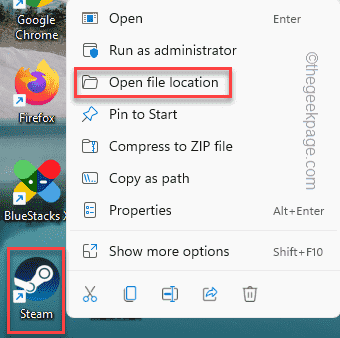
3. एक बार जब आप स्थान पर पहुंच जाते हैं, तो फ़ोल्डर के माध्यम से स्क्रॉल करें "खोजने के लिए"बिन"फ़ोल्डर। उस फोल्डर को खोलें।
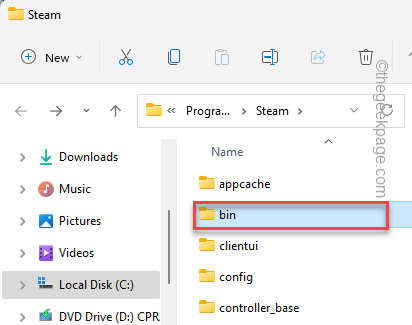
4. इस फ़ोल्डर के अंदर, आप पा सकते हैं "भाप सेवा" निष्पादनीय फाइल।
5. एक बार जब आपको यह मिल जाए, तो पता बार पर टैप करें और दबाएं Ctrl+C पते की प्रतिलिपि बनाने के लिए एक साथ कुंजियाँ।
निष्पादन योग्य फ़ाइल का स्थान है -
theaddressआपकी प्रतिलिपि बनाई गई\SteamService.exe
आमतौर पर, डिफ़ॉल्ट स्थान है -
C:\Program Files (x86)\Steam\bin\SteamService.exe
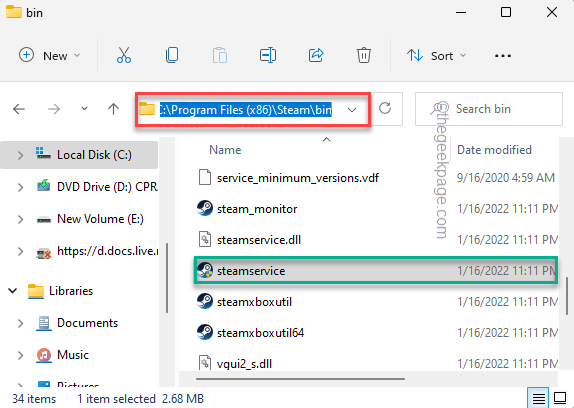
6. अब, दबाएं विंडोज की + आर एक साथ चाबियां।
7. बस, टर्मिनल में स्टीम सर्विस का पता पेस्ट करें और हिट करें दर्ज.
C:\Program Files (x86)\Steam\bin\SteamService.exe /repair
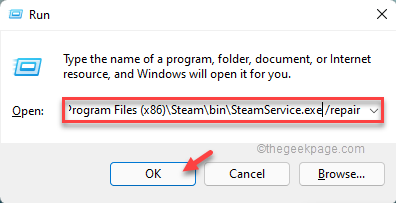
यह अब आपके सिस्टम पर स्टीम क्लाइंट की मरम्मत करेगा। आपको बस धैर्य रखना होगा।
एक बार यह हो जाने के बाद, स्टीम क्लाइंट को एक बार फिर से लॉन्च करें। जांचें कि क्या स्टीम सेवा सही ढंग से स्थापित हो रही है।
स्टेप 1 - यहां से रेस्टोरो पीसी रिपेयर टूल डाउनलोड करें
चरण 2 - किसी भी पीसी समस्या को स्वचालित रूप से खोजने और ठीक करने के लिए स्टार्ट स्कैन पर क्लिक करें।

